بهجرات میتوان گفت که لپتاپها عمر بسیار کوتاهی دارند؛ آنها چند هفته پس از عرضه تقریبا قدیمی محسوب شده و با مشکلات ریز و درشت نرمافزاری و سخت افزاری مواجه میشوند. تعمیرشان نیز میتواند منجر به بروز مشکلات دیگری شده و یا در حالت خوشبینانه، فقط خرج زیادی برروی دست صاحب خود بگذارد.
این مشکلات بسیار ناراحتکننده هستند (بهخصوص، با قیمتهای فعلی!) و شاید باعث گردند که زودتر از اتمام عمر مفیدی که لپتاپ در اصل باید داشته باشد، نسبت به فروش آن اقدام نمایید. متاسفانه (برای تعمیرکاران!) و خوشبختانه (برای کاربران!) میتوان گفت که برای برخی از این مشکلات، راهحل بسیار سادهای وجود داشته و لازم نیست که برای حل آنها حتما به تعمیرکار مراجعه کنید. برای همین طبق روندی که قبلا برای گوشیهای هوشمند و تبلت در پیش گرفته بودیم، اینبار به بررسی مشکلات رایج لپتاپها پرداخته و سعی خواهیم کرد که برای حل هر مشکل، راهحلی کامل و خلاصه نیز ارایه دهیم. با آیتیرسان تا پایان این مقاله همراهی نمایید؛ مطمئن باشید که به بسیاری از مشکلات شما عزیزان پاسخ خواهیم داد.
1- کارنکردن تاچپد
از اهمیتی که تاچپدها در لپتاپ دارند، نمیتوان چشمپوشی نمود؛ کار با سیستمعامل ویندوز بدون ماوس، تاچپد یا هرنشانگر دیگری تقریبا غیرممکن است. برای همین وقتی تاچپد لپتاپ شما بهدرستی کار نمیکند، واقعا در دردسر بزرگی گیر افتادهاید. نترسید؛ با روشهای زیر احتمالا مشکلات تاچپد لپتاپ شما برطرف خواهد شد:
- سیستم خود را ریاستارت کنید: بهعنوان اولین قدم، بررسی کنید که آیا مشکل به سیستمعامل مربوط است یا خیر. امکان دارد که سیستمعامل هنگ کرده باشد؛ بنابراین لپتاپ شما نباید نسبت به دیگر اجزای سختافزاری نیز عکسالعملی از خود نشان دهد. برای بررسی، کافی است که یکی از دکمههای صفحهکلید را فشار دهید؛ اگر سیستمعامل نسبت به دکمههای کیبورد نیز بیتفاوت بود، احتمالا لپتاپ شما هنگ کرده است. برای حل این مورد، لپتاپ خود را ریاستارت نمایید. در غیر اینصورت برای رفع مشکل فوق، به مراحل بعدی رجوع کنید.
- دستگاههای جانبی را از لپتاپ خود جدا نمایید: برخی از قطعات جانبی که توسط پورت PS/2 یا USB به سیستم شما متصل میشوند، بهدلیل عدم هماهنگی با تاچپد لپتاپ، آن را از کار میندازند. کافی است برای بررسی، ابتدا سیستم خود را خاموش نموده و سپس دستگاههای جانبی را از آن جدا نمایید. سپس بررسی کنید که آیا پس از روشن کردن مجددا لپتاپ خود، با این مشکل مواجه هستید یا خیر؛ اگر پاسخ شما مثبت است، توصیه میشود که درایور تاچپد لپتاپ خود را بهروز نمایید. اگر همچنان مشکل پابرجا بود، بهعنوان آخرین قدم، سعی کنید از طریق تنظیمات مربوط به تاچپد، این مشکل را برطرف نمایید.
- تنظیمات مربوط به تاچپد را بررسی کنید: همانطور که در روش شماره 2 ذکر شد، گاهی اوقات، تغییر برخی گزینهها در بخش مربوط به تنظیمات تاچپد، میتواند مشکل کارنکردن آن را برطرف نماید. برای دسترسی به تنظیمات تاچپد، کلیدهای Windows و S صفحهکلید را همزمان نگه داشته و سپس در بخش جستجو، عبارت change mouse settings را وارد نمایید. به تنظیمات تاچپد و یا ماوس لپتاپ خود وارد شده و در صفحه باز شده، باید جلوی عبارت Devices، تاچپد لپتاپ شما قرار گرفته باشد؛ اگر اینگونه نبود، خودتان، تاچپد را انتخاب کنید. میتوانید بهمیل خود، گزینههای دیگر مربوط به تاچپد را تغییر دهید؛ ممکن است که مشکل برطرف شود.
- درایور تاچپد را بهروز نمایید: اگر هنوز هم تاچپد کار نمیکند، Device Manager لپتاپ میتواند به شما اطلاعات کاملی درباره مشکلات سختافزاری و آپدیتهای آن ارایه دهد. برای مثال، اگر در کنار آیکون یکی از قطعات سختافزاری در Device Manager علامت تعجب زرد یا قرمز وجود داشته باشد، این معنی را دارد که دستگاه با یک مشکل نرمافزاری و یا سختافزاری مواجه شده است. برای برطرف کردن این مشکل، به My Computer ( در ویندوز7 و 8) و یا This PC (در ویندوز 10) وارد شده و سپس از نوار بالا، برروی Manage کلیک نمایید. در پنل Computer Managment، به Device Manager مراجعه کرده و سپس برروی Mice and other pointing devices دابل کلیک کنید. اکنون برروی تاچپد خود دوبار کلیک نموده و سپس از پنجره باز شده، به سربرگ Driver مراجعه نمایید. سیدی درایورهای لپتاپ خود را در DVD Rom قرار داده و سپس در سربرگ Driver برروی Update Driver کلیک کنید. اکنون با طی کردن مراحل نصب دستی درایور، احتمالا مشکل تاچپد لپتاپ شما برطرف خواهد شد. ( در صورتیکه به اینترنت پرسرعت دسترسی دارید، میتوانید به صورت آنلاین نیز این کار را انجام دهید.)
- تاچپد لپتاپ خود را غیرفعال و مجددا فعال کنید: اگر همچنان تاچپد لپتاپ شما با مشکل مواجه است، کافیست که برروی آیکون مربوط به آن در بخش Device Manager که پیشتر درباره آن توضیح داده شد، راست کلیک نمایید. سپس ابتدا تاچپد را غیرفعال و مجددا فعال کنید. (توجه: در طی این مرحله، باید از یک ماوس جانبی استفاده شود.)
- تاچپد لپتاپ خود را در بخش بایوس، بررسی نمایید: مطمئن شوید که تاچپد در CMOS (همان بایوس) غیرفعال نشده باشد. برای رفع آن، کافی است لپتاپ خود را خاموش و مجددا روشن نمایید؛ اکنون طبق الگویی که شرکت سازنده لپتاپ شما در دفترچه راهنمای کاربر گفته است، سیستم خود را به تنظیمات بایوس وارد کرده و سپس در تنظیمات مربوط به قطعات سختافزاری، از فعالبودن تاچپد اطمینان حاصل فرمایید. (* برای اطلاع از نحوه چگونگی وارد شدن به تنظیمات بایوس برای لپتاپها، میتوانید در گوگل، عبارت “وارد شدن به بایوس در لپ تاپ” را جستجو کنید.)
- سیستمعامل خود را با یک نسخه سالمتر، تعویض کنید: یکی از دلایل دیگری که میتوان برای کارنکردن تاچپد عنوان کرد، خراب بودن فایلهای سیستمی است. برای رفع آن، کافیست که سیستمعامل لپتاپ خود را به روزی که تاچپد از کار نیافتاده بود، ریاستور نمایید. همچنین میتوانید با استفاده از DVD سیستمعامل فعلیتان، این مشکل را برطرف نمایید.
در صورت نیاز به مشاوره رایگان میتوانید پیج ما را در اینستاگرام (itresancom@) فالو کرده و به ما دایرکت بدهید.
2- داغکردن لپتاپ
توسعه لپتاپها در این اواخر، بهطرز چشمگیری افزایش یافته است؛ تقریبا در تمامی مدلهای جدید، محصولی با بدنه باریک و سختافزار قدرتمند را شاهد هستیم. این تحولات اگرچه بهخودیخود لازم بهنظر میرسند اما کاربر را با یک مشکل جدید، مواجه ساختهاند: تولید حرارت بالا.
گرما و حرارت بالا یکی از بزرگترین تهدیدهایی است که میتواند جان لپتاپ شما را بهخطر بیندازد. این مشکل، میتواند منجر به آسیب دیدن قطعات سختافزاری گردد. در ادامه روشهایی را برای رهایی از این معضل، ارایه خواهیم داد:
- علت را شناسایی کنید.: بهعنوان اولین قدم، بررسی نمایید که چه چیزی سبب تولید حرارت بالا در لپتاپ شما میشود؛ گرد و غبار، مسدود شدن جریان هوای فن و یا عدم انتقال صحیح حرارت تولیدی پردازنده به هیت سینک.
- فن داخلی لپتاپ خود را بررسی نمایید.: یکی از مهمترین دلایلی را که میتوان برای حرارت بالا در لپتاپ ذکر نمود، ایراداتی است که فن داخلی لپتاپ به مرور زمان با آن مواجه میشود. پس از مدتی، فن داخلی لپتاپ بر اثر جذب گرد و غبار، نمیتواند جریان هوا را بهخوبی انتقال دهد. در نتیجه، سرعت لپتاپ شما تا حد چشمگیری کاهش یافته و لپتاپ، شروع به تولید گرما مینماید. برای بررسی آن، کافی است لپتاپ خود را خاموش نموده و باتری آن را نیز خارج کنید(توجه کنید که لپتاپ شما نباید درطول مدتی که این روش را انجام میدهید، به برق مستقیم متصل شده باشد) سپس پشت لپتاپ خود را طبق دفترچه راهنمای کاربر، باز نموده و فن آن را با یک پنبه آغشته به الکل تمیز نمایید. پیش از بستن و روشن کردن مجدد لپتاپ خود، از خشک بودن فن اطمینان حاصل نمایید. شما همچنین میتوانید با استفاده از یک جارو برقی و یا دمنده هوای فشرده نیز این کار را انجام دهید؛ فقط بهگونهای جریان هوا را برروی فن بگیرید که گرد و خاک از آن خارج شود.
- خمیر حرارتی (خمیر سیلیکون) بین پردازنده و هیت سینک لپتاپ خود را تجدید کنید: از خمیرسیلیکون برای انتقال حرارت پردازنده و GPU به هیت سینک ( قطعه فلزی با رسانایی گرمایی بالا که حرارت پردازنده را گرفته و جذب خود میکند؛ سپس بهمرور، حرارت را دفع مینماید.) استفاده میشود؛ بهوسیله این ماده، شکافهای ریز پردازنده و هیت سینک پوشانده شده تا انتقال حرارت بهخوبی صورت گیرد. بدون گریس حرارتی ( همان خمیر سیلیکون)، حرارت لپتاپ در حدود 30 تا 40 درصد افزایش مییابد؛ با افزایش حرارت و رسیدن دما قطعات به مقداری معین، لپتاپ شما بهطور ناگهانی دچار فریز (یا همان، هنگ!) شده و توقف میکند تا از آسیب رسیدن به قطعات سختافزاری، جلوگیری نماید. برای همین توصیه میشود که اگر از گرما تولیدی زیاد لپتاپ خود رنج میبرید، حتما با آموزشهایی که در اینتنرت موجود است، خمیر سیلیکون بین پردازنده و هیت سینک را تجدید کنید. لازم بهذکر است که برای پردازنده لپتاپ، تنها به مقدار کمی از این خمیر احتیاج دارید!
- لپتاپ خود را برروی یک سطح صاف و سخت قرار دهید: در اکثر لپتاپها، هوای تازه از زیر آنها وارد لپتاپ میشود؛ اگر لپتاپ خود را برروی یک سطح ناهموار نظیر فرش، تشک، پتو، بالش و پای خود قرار دهید، عملا راه جریان هوا را سد کردهاید. با اینکار، هوای تازه به داخل لپتاپ وارد نشده و سطح زیرین آن داغ میگردد. اگر مشکل به این ربط داشته باشد، میتوانید آن را خیلی ساده برطرف نمایید؛ کافی است لپتاپ خود را برروی یک سطح مسطح و سخت نظیر سینی یا پایه نگهدارنده لپتاپ قرار دهید. علاوه بر مشکل داغشدن که با قرارگرفتن لپتاپ برروی پا میتواند بهوجود آید، بیماریهای پوستی خطرناکی نیز در انتظار افرادی است که عادت دارند لپتاپ خود را برروی پاهایشان قرار دهند.
- برای لپتاپ خود، یک خنککننده جانبی خریداری نمایید: خرید یک فن جانبی برای لپتاپ، به گردش بهتر جریان هوا در داخل آن کمک خواهد کرد؛ اگرچه خرید یک مدل اشتباه، میتواند مشکل تولید حرارت را تا حد زیادی افزایش دهد. بنابراین قبل از خرید فن برای لپتاپ خود، باید به درک درستی از گردش جریان هوا از محیط بیرون به داخل لپتاپ و بالعکس، رسیده باشید. همانطور که پیشتر گفته شد، در اکثر لپتاپها، هوای خنک از سطح زیر آن به داخل لپتاپ وارد میشود؛ بنابراین باید خنککنندهای را خریداری کنید که هوای تازه را به داخل لپتاپ هدابت نماید. بهطور کلی، باید موارد زیر را برای خرید یک خنککننده مد نظر داشته باشید: 1- میزان جر یان هوا در هردقیقه (یا همان CFM: میزان جریان هوا برحسب فوت مکعب بر دقیقه): هرچه مقدار عددی CFM که در مشخصات فن برای آن ذکر شده است، بیشتر باشد، جریان هوای بیشتری در هردقیقه وارد لپتاپ شما میشود؛ بنابراین بهتر است. 2- تناسب میان کولپد و اندازه لپتاپ: هنگامیکه میخواهید برای لپتاپ خود فن بخرید، حتما حواستان به تراز بودن فاصلههای دریچه هوای لپتاپ و دریچه خنککننده باشد؛ حداقل 70 درصد باید این دو مطابقت داشته باشند. 3- سر و صدای فن: اگر مایل هستید تا خنککننده تقریبا آرام و بیصدا باشد، بهتر است بدانید که خنککنندههای معمولی اکثرا اینگونه هستند. اما هرچه سرعت چرخش فن خنککننده و تعداد حفرههای آن بیشتر باشد، سرعت گردش جریان هوا افزایش مییابد؛ در نتیجه، سر و صدای بیشتری از فن تولید خواهد شد. پس حواستان به این مورد باشد. 4- جنس کولپد: بدنه کولپد باید فلزی باشد تا بتواند گرمای لپتاپ را بهخوبی دفع نماید. بنابراین، خرید مدلهای پلاستیکی را چندان توصیه نمیکنیم؛ البته در کشور ما، مدلهای پلاستیکی بهدلیل قیمت مناسبتر، بیشتر مورد توجه قرار میگیرند. 5- تعداد فنهای خنککننده: مسلما هرچه بیشتر باشد، بهتر است؛ بهشرط آنکه فنها با دریچههای هوای لپتاپ مطابقت داشته باشند.
*همچنین میتوانید با مراجعه به این لینک، برای لپتاپ خود، یک فن کاملا اختصاصی طراحی کنید.
3- پیکسل معیوب
اگر به نمایشگر لپتاپ خود دقیق شوید، ممکن است نقاطی روشن و یا سیاه، نظرتان را به خودشان جلب نمایند. نقاطی که نسبت به بقیه نمایشگر، متمایز هستند. این نقاط که به آنها پیکسل معیوب لقب داده شده است ( البته اگر غبار و یا کثیفی نباشند)، به سه دسته پیکسل سوخته، پیکسل گیرکرده و پیکسل داغشده تقسیم میشوند.
در نمایشگرهای LCD، هر پیکسل از سه زیرپیکسل (سابپیکسل) با رنگهای قرمز، سبز و آبی روشن بهوجود آمده است. هنگامیکه هر سه سابپیکسل باهم روشن هستند، پیکسل مذکور، بهرنگ سفید و در صورتیکه هرسه خاموش باشند، پیکسل به رنگ سیاه در میآید. حال اگر یک یا دو سابپیکسل روشن بماند، رنگ دیگری نظیر قرمز، سبز، آبی، فیروزهای، سرخآبی و یا زرد خواهیم داشت.
هنگامی که هرسه سابپیکسل گیر نموده و همواره روشن میمانند، به آنها پیکسل داغشده گفته میشود که به رنگ سفید برروی نمایشگر پدیدار خواهد شد. همچنین اگر سه زیر پیکسل همواره خاموش باشند، به آنها پیکسل سوخته میگوییم که سیاهرنگ است. پیکسل گیرکرده نیز، یعنی آنکه همواره یک یا دو سابپیکسل روشن بماند.
خوشبختانه این امکان وجود دارد که کاربران بتوانند با استفاده از برخی ترفندها، پیکسلهای گیرکرده و حتی داغشده نمایشگر لپتاپ خود را تعمیر نمایند. در ادامه به این روشها خواهیم پرداخت:
*توجه: آیتیرسان برای رفع پیکسل گیرکرده و یا داغشده نمایشگر لپتاپتان، هیچ تضمینی به شما نمیدهد؛ همچنین مسئولیت و عواقب انجام روشهای زیر به عهده خودتان است. در ضمن برخی روشها که در اینجا بیان نشد نظیر کشیدن پاککن برروی پیکسل معیوب، امکان دارد که تعداد پیکسلهای معیوب را افزایش دهد یا در برخی شرایط، آسیب جدی به نمایشگر لپتاپ شما وارد نماید. بنابراین، آن روشها را چندان توصیه نمیکنیم!
- با استفاده از یک شی نوک تیز به پیکسل معیوب فشار وارد کنید: کافی است شی نوک تیزی نظیر نوک مداد را انتخاب نموده و آنرا با پارچهای بپوشانید. از خارجنشدن سر نوک تیز شی اطمینان حاصل کنید تا برروی نمایشگر لپتاپ شما، خط و خش نیندازد. سپس محل پیکسل سوخته را تعیین و لپتاپ خود را خاموش نمایید. اکنون برروی پیکسل سوخته با شی نوک تیز به مدت 10 ثانیه فشار وارد آورده و پس از آن برای بررسی نتیجه، لپتاپ خود را روشن کنید.
- رنگهای نمایشگر لپتاپ خود را سریع، تغییر دهید: با استفاده از نرمافزاری نظیر UDPixel و یا سایت JScreenFix، میتوانید رنگهای نمایشگر لپتاپ خود را بهطور متناوب و سریع تغییر دهید. ممکن است که پس از یک ساعت استفاده از این روش، به نتیجه مدنظرتان برسید.
در صورت نیاز به مشاوره رایگان میتوانید پیج ما را در اینستاگرام (itresancom@) فالو کرده و به ما دایرکت بدهید.
4- ریختن مایعات برروی لپتاپ
نوع معماری لپتاپها بهگونهای است که با یک اشتباه ساده، امکان دارد که برای همیشه از لپتاپ محبوبتان دست بکشید؛ ریختن مایعاتی نظیر آب، چای، قهوه و حتی شیر برروی لپتاپ بر اثر یک اشتباه ساده، میتواند مرگ لپتاپ شما را در پی داشته باشد. در ادامه قصد داریم برایتان چند دستور العمل ساده را تعریف کنیم که هنگامی مایعی برروی سطح کیبورد و یا لپتاپ شما میریزد، به سرعت و بدون هیچگونه نگرانی پیرامون خرابی لپتاپ بر اثر نفوذ مایع به داخل آن، شروع به رفع این مشکل پیشآمده نمایید. برای مطالعه کامل این روش، به این لینک مراجعه بفرمایید.
امیدواریم که روشهای ارایه شده بتواند مشکلات لپتاپ شما را برطرف نماید. اگر مشکل دیگری دارید یا مشکلات فوق همچنان پابرجا بود، لطفا در بخش نظرات یا انجمن سایت مطرح بفرمایید تا سریعا پاسخ خود را دریافت کنید.





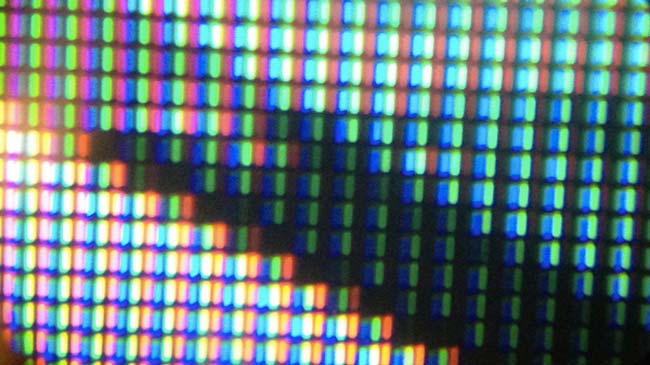
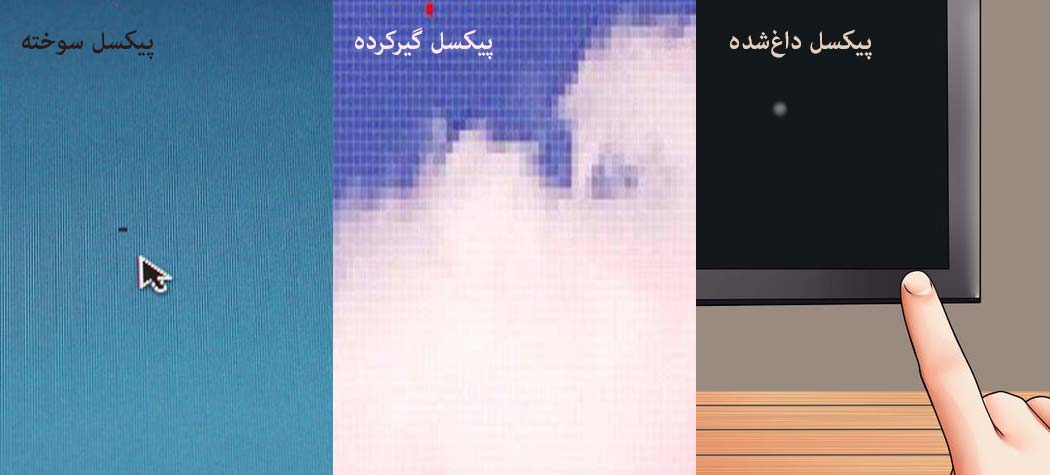


سلام کم پلیر نصب کردم باز نمیکنه باید
چکار کنم ممنوم میشم توضیح بدین
سلام.من یه مشکلی دارم لطفا کمکم کنید.لپ تاپم لنووو هستش ویندوزش ۱۰ ود عوضش کردم۷.حالا بعداز مدتی هیچ فایلی رو نمیتونم سیو کنم.هنگ میکنه .نه ورد نه عکس نه حتی پروژه های نرم افزارامو.بعداز هنگ کردن هیچ واکنشی نشون نمیده.فقط میتونم دکمه ویندوزرو بزنم وخاموشش کنم.
یعنی عاشقتونم خدا راضی باشه ازتون توضیحاتتون عالی بود
سلام.لب تابم دیشب که باش کار کردم بعد خاموشش کردم انروز صب هرکاری کردم روشن نشد یعنی به طور کلی روشن نمیشه باطریش خارج کردم با برق مستقیم باز روشن نشد باطری گذاشتم بازم روشن نشد کلا برق نمیرسونه مث اینه که همیشه خراب بود .لطفا کمکم کنید علتش چی میتونه باشهه لطفااا
ویندوز ۷
سلام من لپ تاپم فوجیتسو هست و usb کار میکند ولی موس کار نمیکند….. موسی که با usb متصل میشه منظورمه نه تاچ پد… مشکل کجاست؟
سلام من یه لبتاب لنوو فلیکس ۲ دارم از همون روز اول ویندوز لبتاب خیلی دور بالا میومد شاید حدود ۵دقیقه ویندوز ۱۰هم هست خیلی زیاد باهاش کار نکردم همیشه خاموش بوده اما حالاوقتی پاور رو میگرم دیگه خاموش وروشن میشه بالا نمیاد شانس بیارم بعضی مواقع بعداز ۲یا۳ساعت خاموش وروشن شدن درست بشه مشکلش چیه؟ممنون
چرا به سوالات پاسخ داده نمیشه؟؟؟؟
باسلام ،توروخدا کمکم کنید خیلی نگرانم ،من لب تاپم اچ پی هست و چند وقت پیش ویندوزم رو از ۸ به ۱۰ تغییر دادم ،امروز لب تاپمو روشن کردم و یکم باهاش کار کردم و یهو خود به خود خاموش شد،الان هم هر کار میکنم روشن نمیشه وقتی دکمه ی پاور رو میزنم بعضی وقت ها چراغ دکمه پاور روشن میشه و دوباره لب تاپ به حالت اول بر میگرده،تورو خدا کمکم کنید
سلام لپ تاپ من ایسوسه K555L
ویندوز ۸
یه فیلم فقط کپی کردم، الان دو روزه استارتش کار نمیکنه
همه چی کار میکنه جز استارت
خواهشا بگید چیکار کنم افسرده شدم به خاطرش
دیدم هیشکی کمکم نمیکنه
Restart کردم درست شد
مرسی کمک کردین?
با سلام من لپ تاپ لنوو ۵۱۰ دارم یک ماه هست خریدم ریاستارتش کردم و ناگهان دکمه پاور رو زدم حالا فن کار میکنه شارژ میشه ولی صفحه نمایش روشن نمیشه لطفا راهنمایی کنید
سلام من لپ تاب گیمینگ msi ge62 6qf ه سیستم بسیار بالایی داره اول هاش ک استفاده میکردم بازی هارو با fps بالا میاورد بعد از مددتی fps توی بازی ها کم شد میدونم باید کابل برق هم موقع بازی وصل باشه و لپ تابم رو حالت گیمینگ بزاری ولی الان توی یک بازی قدیمی fps پایینی میگیرم نتیجه گرفتم ویندوز رو عوض کنم بازم زیاد فرقی نکرد منظور بهتر شد خیلی ولی مثله قبل کار نمیکه کارت گرافیکم از طریق nvidia آپدیت کردم توی یک بازی ک معمولا fps روی ۷۵_۹۰ بود الان روی ۵۰_۸۰ شده تازی یکم ک بازی شلوغ میشه به ۲۷ ام میرسه مشکل از چیه ؟؟مشخصات لپتابم :
cpu : corei7 6700hq
ram:16G
Vga :nvidia Gtx 970m
سلام.ببخشید من یک سوال داشتم.یه سریی ویدئو و عکس در لپ تاپ من وجود دارن که از هر روشی استفاده میکنم باز نمیشن و پیامی میده به این عنوان که اسم این فایل ها بلنده و قابلیت خوندنشون وجود نداره.مشکل اینجاست که حتی زمانی که میخوام اسمشون رو تغییر بدم امکان پذیر نیست و در واقع هیچ راهی برای خلاص شدن ازشون ندارم حتی حذف هم نمیشن فقط فضای زیادی از لپ تاپم رو اشغال کردن.باید چیکار کنم؟؟؟؟
سلام من وقتی فیلم هامو با برنامه kM playerباز میکنم تصویر سیاه و سفید هست لطفا راهنماییم کنید
سلام
بعد آپدیت لپ تاپ دیگه کلیک راست و چپ سیستمم از کار افتاده ولی با موس کار میکنه میشه راهنماییم کنید چکار کنم.ممنون
سلام به همه دوستان
من لنوو ۳۰۰ دارم و دیشب به یکباره تاچ پدم خراب شد با اینکه تازه خریدمش
من ویندوز ۱۰ و آنتی ویروس و کلی برنامه اورجینال روش نصب کردم و واسم خیلی مهم بود که ویندوز رو عوض نکنم و بالاخره موفق شدم
مراحل زیر رو به ترتیب انجام بدید در صورتیکه لپ تاپ لنوو و ویندوز ۱۰ دارید
settings>devices>mouse&touchpad>additionalmouseoptions
مراحل بالارو که انجام دادید یک پنجره جدید باز میشه
ردیف بالا چندین گزینه داره شما گزینه elan رو انتخاب کنید پایین نوشته enable device روی اون کلیک کنید و سپس apply مشکل برطرف میشه و اگر دید حل شد ok کنید
من مشکلم حل شد امیدوارم شما هم بتونید درستش کنید
من معمولا نظر نمیذارم اما اینجا کامل نوشتم که نرید الکی هزینه بدید و بدونید خیلی وقتا میشه مشکل رو خودتون حل کنید
اسم پسرم lenovoاستتتت ویندوزشم۸هست
لب تابم صدایه اهنگ روپخش نمیکنه پلی هست اماصداش نمیاداماوقتی هندزفری بهش وصله صداروتواون پخش میکنه چیییییییییییییکککککککککاااااااررررکنممممممممم؟؟؟؟؟؟پسسسسرررمممم خرررراب شدههههه چششششششههههه؟؟؟؟بگگگگییییید من طاقتشووودارم
سلام تروخدایه نفربه من کمک کنه.مدل لپ تاپ منAsusهستش.دوسه سالی هست ازش استفاده میکنم وخداروشکرمشکلی باهاش نداشتم چندنفردیدم مشکلاتشونوگفته بودن وگفته بودن ک ویندوزشون۸هست.منم ویندوزم۸بودخیلی مشکلات داشتم رفتم همون۷کردم عالی شدوخداروشکرمشکلی هم ندارم ولی ی مدت شارژرم سیمش مشکل پیداکردوقطع ووصل شد.خیلی این اتفاق افتادومن زیادتوجه نکردم تاالان یکی دوروزه حتی چندین ساعتم ک بزنم توی شارژفقط۹۶درصدشارژمیشه.به۹۴درصدم ک میرسه هریک درصدی ک میخوادشارژبشه یکساعت طول میکشه.بیشتراز۹۶درصدم شارژنمیشه.میترسم مشکل ازباتری باشه.تروخداااااایه نفرکمک کنه
سلام لپ تابه من فیل هارو یه جوری نشون میده مثلا رنگ قرمز رو تقریبا نارنجی و خیلی نورانی نشون میده چیکتر کنم درست شه
F8و روشهای دیگم انجام دادیم نشد
ویندوزم ۸.۱هست و سونی
سلام من لپ تاپم چن روز زده بود اپدیت ویندوز اما اپدیتش نکردم دیروز روشن کردم صفحه دسکتاپ اومد یه چی پایین صفحه اومد خواستم ببندمش یکم گیر داد و صفحه لپ تاپ سیاه شد و هرچی میزنیم فقط صفحه سیاهه روشن هست اما صفحش سیاهه
و اینکه ویندوز هم عوض نمیشه فلش ویندوز زدیم و سی دی ویندوز اما بازم چیزی نیومد
مشکلی نداشته لپ تاپ
اما روشنه و صفحه مشکی فقط
میشه راهنمایی کنین چکارکنم?ممنون
لطفا زودتر میشه جواب بدین ?
سلام من لپ تاپم چن روز زده بود اپدیت ویندوز اما اپدیتش نکردم دیروز روشن کردم صفحه دسکتاپ اومد یه چی پایین صفحه اومد خواستم ببندمش یکم گیر داد و صفحه لپ تاپ سیاه شد و هرچی میزنیم فقط صفحه سیاهه روشن هست اما صفحش سیاهه
و اینکه ویندوز هم عوض نمیشه فلش ویندوز زدیم و سی دی ویندوز اما بازم چیزی نیومد
مشکلی نداشته لپ تاپ
اما روشنه و صفحه مشکی فقط
میشه راهنمایی کنین چکارکنم?ممنون
لپ تاپ من سالم بود ادو روز پیش باهاش کار میکردم الان نمیدونم چی شده؟؟ اصلا باز نمیشه.
ب شارژم متصل میکنم، باتری شم سالمه. چی کار کنم؟؟
ویندوز نمیاره بالا یا روشن نمیشه ؟؟؟؟؟
اگه روشن نمیشه
باتری رو بررسی کنید
دقت کنید ببینید صدای فن میاد یا لام\ی چیزی روشن میشه
قطعات قابل تعویض رو چک کنید (هارد ُ رم و…)
اگه ویندوز نمیاد بالا
ویندوز عوض کنید یا این که از دیسک ریکاوری استفاده کنید
سلام،مرسی از اموزشتون.
سلام،مرسی از اموزشتون.میشه لطف کنید بگید چگونه استارت ویندوز ۸.۱ مثل ویندوز ۷ کنم؟
سلام. ویندوز من ۱۰ هست. قسمت استارتش غیرفعال شده و نمیتونم خاموش و یا هایبرنت رو انجام بدم.لپتاپم ایسوس u46 هست.ممنون میشم اگه بتونید کمکم کنید.
سلام خسته نباشید.خواهش میکنم کمکم کنید.الان نزدیک ۱هفتس که کیبورد لپتاپ فقطو فقط وسط بازی انلاین از کار میفته که مجبور میشم ریستارت کنم لپتاپ دیگه داغون شد بس ریس کردم.مدلش لنوو y700 ویندوز۱۰ اخرین اپدیت!!!!جان من جواب بدید منتظرم. ممنونم❤
سلام لپ تا من لنووا هستش. ویندوز۱۰ دارم بعد آپدیت ویندوز کلیک راست و کلیک چپ لپ تاپم از کارافتاده نمیدونم چکارکنم. مشکلش چیه؟
ممنون خیلی خوب وعالی بود مشکل من برطرف گردید خدامیدونه اگه برده بودم تعمیر چندهزارتومان ازم میگرفتند
سلام.من یه لب تاب hp دارم که تازه ویندزشو عوض کردم. وقتی که بازی یا برنامه ای رو نصب می کنم برای اجراش یه ارور میاد لطفا اگه می دونید راهنماییم کنید. اینم از متن ارور
a problem caused the program to stop working correctly.please close the the program.
معنیشو می دونم چجوری درستش کتم
سلام
تاچ پد لپ تاپ من عمل میکنه ولی موقع تاچ صدای تیک تیک ضعیفی از تاچ پد میاد
راهنمایی کنید
asus k550jx
سلام من لبتابم رو تازه خریدم هر یه ساعت یبار خاموش میشه نمیدونم چرا کسی هست راهنمایی کنه مدل لبتابمacerویندوز ۱۰
سلام. من یک لبتاب Asus N552VW-i7 خریدم که سرعتش بالاست و رم DDR4-12GB داره.
یک هارد SSD به ظرفیت و۱۲۸GB و یک هارد مکانیکی HDD به ظرفیت ۲TB داره .
ویندوز ۱۰ را روی هارد SSD نصب کردم که سریع بالا میاد . اما مشکلم اینه که وقتی میخوام یک فولدر رو روی هارد HDD که حاوی اطلاعاتم است باز کنم , با تاخیر ۲ ثانیه ای مواجه میشم و چراغ هارد در این دو ثانیه روشن و پر نور میشه که حاکی از اینه که هارد داره بشدت کار میکنه.
خیلی راه ها رو امتحان کردم و بالاخره فهمیدم بخاطر عدم هماهنگی بین هارد SSD و HDD است چون وقتی ویندوز را روی هارد HDD نصب کردم مشکل حل شد ولی ویندوز دیر بالا میومد .
مجبور شدم مجددا ویندوز را روی SSD نصب کنم که دوباره همون مشکل رو دارم .
لطفا راهنمایی ام کنید . anoushfz@gmail.com
HDD شما سرعتش ۵۴۰۰دور هست و در تمام مدلها اینجوری میشه تنها راه حل اون یا hddسرعت بالا یا کلا ssd بذارید با حجم بیشتر. منم یه دوماهی درگیر این مسئله بودم
با عرض سلام لب تاب من چند وقتیه که اصلا هیچ چیزو دانلود نمیکنه حتی یک عکس ساده میزنم دانلود کنه شروع میکنه ب لود کردن و هیچ اروری هم نمیده میشه کمکم کنید؟
سلام لپ تاپ من asus k 550 هست چند روزیه وقتی دارم باهاش کار میکنم به یکباره هنگ میکنه و هیچ کاری انجام نمیده و سرعت چرخش فن زیاد میشه هیچ پیغامی نمیده .ممنون میشم راهنمایی کنید
با تشکر
سلام دوستان من وقت ندارم بیام اینجا ولی اگه مشکلی بود بهم تلگرام پیام بدید(از ۴ عصر به بعد) کمکتون میکنم .@I_Nelson
خیلی ممنون ، کار من که با این مقاله کاملتون حل سد . تاچ پد لب تاپم از کار افتاده بود که تو تنظیمات تاچ پد و موس غیرفعال شده بود که فعالش کردم. ممنونم
من لپتاپ acer دارم خواستم خواموشش کنم شات دانش کردم حالا رو شاتینگ دان گیر کرده خاموش نمیشه چیکار کنم؟؟
سلام من یک لپ تاپ lenovo دارم که ۶ ماهه خریدم اما پس از معمولا ۲۰دقیقه کار کردن صدای بوق گذرایی می دهد و سپس قطع می شود ؟
مشکل از چیست؟
سلام چطوری اسپیکر رو ب لپ تاپ وصل کنم اخ هرکار میکنم صداش در نمیاد
سلام
بچه هاکدوم یک از شماهامیتونید کمکم کنید؟
سلام مرسی لپ تابم درست شد
سلام
خسته نباشید ببخشی من یه لب تاب asusدارم تازگیا بازی نصب میکنم وقتی که اجرا میکنم بازی هام در حین اجرا گیر میکنه یا حالت اسلوموشن میشه تو تنظیمات بازی که میرم میزنهcpuبد
و قسمتGPUرو هم unableمیزنه لطفا راهنمایم کنید ممنونم
سلام.لب تاپ من درحالت شات دون قرارگرفته نه خاموش میشود نه روشن باید چیکارکنم
لبتاپت چیه؟
میون این همه ایا کسی هس که منو راهنمائی کنه؟؟?
سلام
بچه ها صدای لبتاب من روز به روز کم میشه چیکار کنم تورو خدا جواب بدین
سلام
من یه لبتاب ASUS دارم که برنامه هاش بازنمیکنه باویندوز ۸خواهشا راهنمائیم کنید???
سلام وقت بخیر
من خبرنگارم تمام کارم با لپ تاپ اینه که فقط ورد درست کار کنه چن روزیه که وقتی میخام چیزی رو شروع به نوشتن کنم طول میکشه تا کلمه ای که نوشتن ظاهر بشه و در کل لپ تاپم کند شده ریستارتم کردم لطفا کمک کنید ممنون
سلام خسته نباشید من لپتابم ASUS است من به مشکل عجیبی رو به رو شدم وقتی رمز لپتابم رو میزنم وارد نمیشه لطفا بگین چی کار باید بکنم